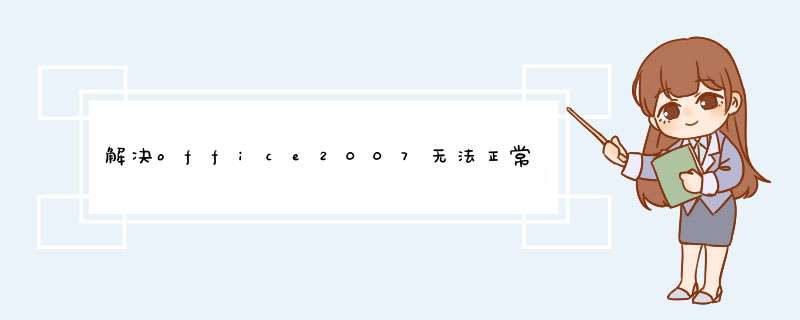
有用户反映,他们无法使用 Windows XP 控制面板中的“添加或删除程序”或 Windows Vista、Windows 7 控制面板中的“卸载程序”来删除 Office 2007 套件,或其部分组件,导致无法正确安装 Office 软件。那么下面就由我给大家分享下解决office2007无法正常卸载的技巧,希望能帮助到您。
解决office2007无法正常卸载 方法 一: 自动删除
步骤一:直接点击一下下面的“修复此问题”链接,然后在“文件下载”对话框中单击“运行”,一步一步跟着向导 *** 作即可。
步骤二:点击下载修复文件:Microsoft Fix it 50154
小易提醒:如果现在用不着,您不妨将此链接另外保存至闪存驱动器或 其它 存储介质中,以便将来使用。
解决office2007无法正常卸载方法二: 手动删除
步骤一:停止 Office Source Engine 服务
步骤二:依次单击「开始」-〉“运行”,键入 servicesmsc,回车。
步骤三:在服务器管理器中找到“Office Source Engine”,如果状态不是“停止”,右键点击,选择“停止”。
步骤四:退出服务管理器。
解决office2007无法正常卸载方法三: 删除 Office 2007 的安装程序包
步骤一:单击「开始」->“运行”,键入 installer,回车。
步骤二:右键点击窗口右边的空白处,选择“查看”-〉“详细信息”;“排序方式”-〉“主题”。
(注意:Vista 和 Win 7 用户如果没有看到这一选项,到“排序方式”-〉“更多”中将“主题”项列出即可。 )
1、安装Microsoft Fix it软件,这是微软官方的卸载工具,下载Microsoftfixit软件,双击打开软件。
2、阅读软件许可协议,点击“我同意”。
3、如果曾经安装过其他的版本的office软件,那么软件在运行的过程中会有所提示,只需要点击确定就可以。
4、耐心等待启动Microsoft Fix it软件。
5、d出一个界面,现在Microsoft Fix it已经准备好卸载,点击“下一步”。
6、d出命令提示符后,直等到卸载完自动退出就可以了。
如果卸载office2013可以通过以下方法来实现:
1、双击桌面上的”计算机“,点击”打开控制面板“,如图所示:
2、点击”卸载程序“按钮,如图所示:
3、找到”Microsoft
Office
Professional
Plus
2013",右击鼠标,点击“卸载”,这时会现是否卸载的选项,选"是“开始卸载直到完成,如图所示:
4、卸载完成后需要清理一下注册表,右击360安全卫士图标,选择”电脑清理“,如图所示:
5、把除”清理注册表“以外的点击为”不清理“,然后按”一键扫描开始清理,直到完成。
这样Office2013就完全卸载完成了。
若是在控制面板或者第三卸载工具无法卸载,可以利用微软提供的卸载工具进行卸载。
方法如下:
1、下载微软提供的专门的office删除软件。
2、卸载工具下载地址:到u启动软件下载中心搜索也行,或者下面地址。
3、点击以上链接下载专门的卸载工具。
4、下载并安装完成后运行软件,按照提示进行删除。
5、卸载完毕后,如果不放心,还可以利用第三方软件管家进行残留检测。
欢迎分享,转载请注明来源:内存溢出

 微信扫一扫
微信扫一扫
 支付宝扫一扫
支付宝扫一扫
评论列表(0条)